1.JDK的下载与安装
下载地址
https://www.oracle.com/java/technologies/downloads/#java8
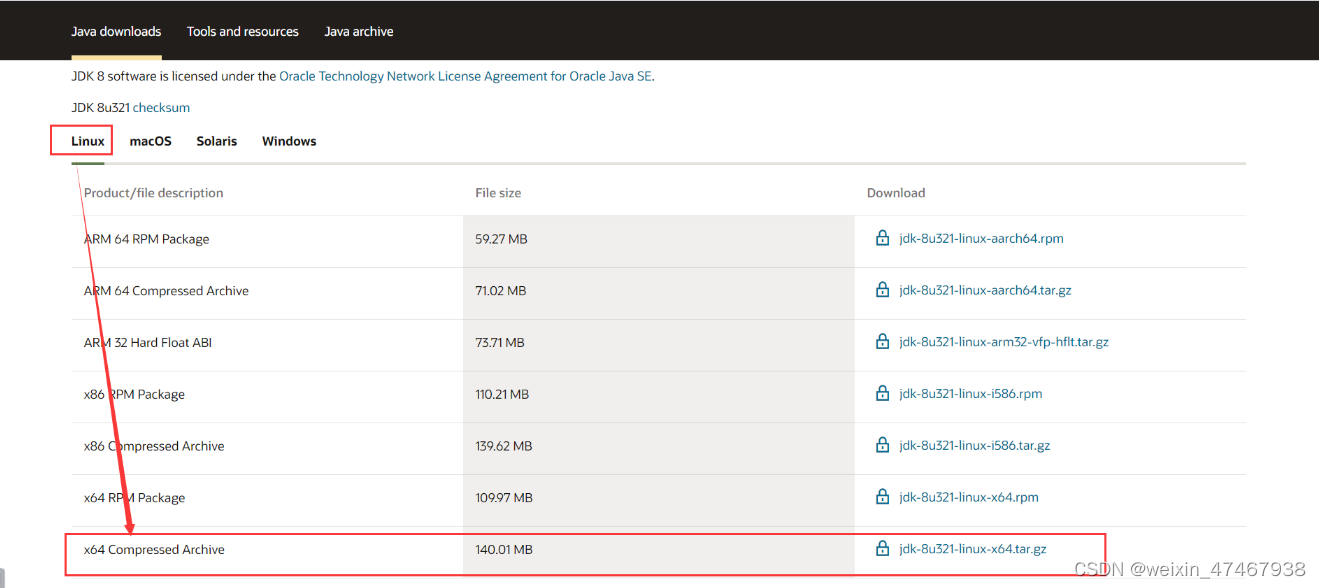
目前在官网下载java jdk的时候需要登陆,这边分享一个账号,方便下载
账号:913898356@qq.com
密码:Oracle123.
账号提供者:https://blog.csdn.net/WNsshssm/article/details/84315519
2.源码包解压
使用xftp将jdk源码包,上传到/usr/local(软件一般安装到这个目录)
进入/usr/local目录
cd /usr/local
解压完成
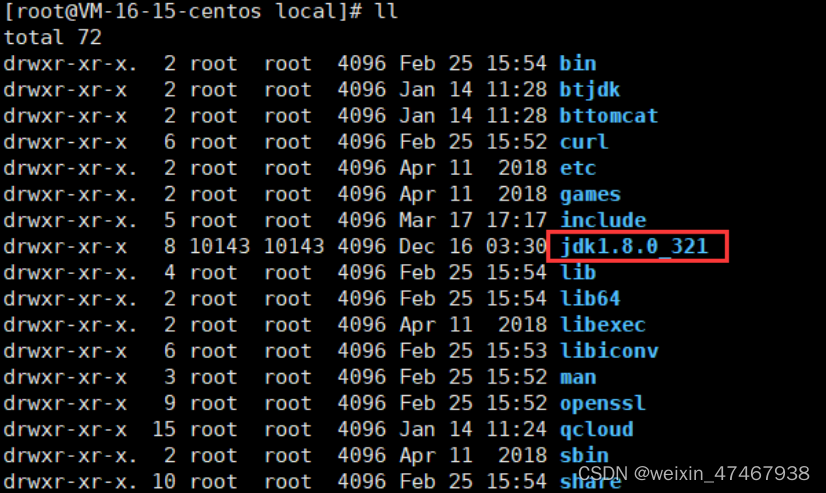
顺手删掉jdk源码包
[root@VM-16-15-centos local]# rm -f jdk-8u321-linux-x64.tar.gz
3.配置jdk环境变量
/etc/profile目录文件下的改变会涉及到Linux系统的环境,也就是有关Linux环境变量的东西。
所以,我们需要要将jdk环境配置到/etc/profile文件下,才可以在任何一个目录访问jdk
vim命令进入文件编辑状态
[root@VM-16-15-centos local]# vim /etc/profile
按 i 进入编辑,在profile文件最后面添加如下内容
export JAVA_HOME=/usr/local/jdk1.8.0_321 #jdk安装目录
export JRE_HOME= J A V A H O M E / j r e e x p o r t C L A S S P A T H = . : {JAVA_HOME}/jre export CLASSPATH=.: JAVAHOME/jreexportCLASSPATH=.:{JAVA_HOME}/lib: J R E H O M E / l i b : {JRE_HOME}/lib: JREHOME/lib:CLASSPATH
export JAVA_PATH= J A V A H O M E / b i n : {JAVA_HOME}/bin: JAVAHOME/bin:{JRE_HOME}/bin
export PATH= P A T H : PATH: PATH:{JAVA_PATH}
然后按ESC 加 : 加 wq 然后回车退出编辑状态
ESC -> : -> wq
通过命令source /etc/profile让profile文件立即生效
[root@VM-16-15-centos local]# source /etc/profile
4. 测试是否安装成功
[root@VM-16-15-centos local]# javac
[root@VM-16-15-centos local]# java -version








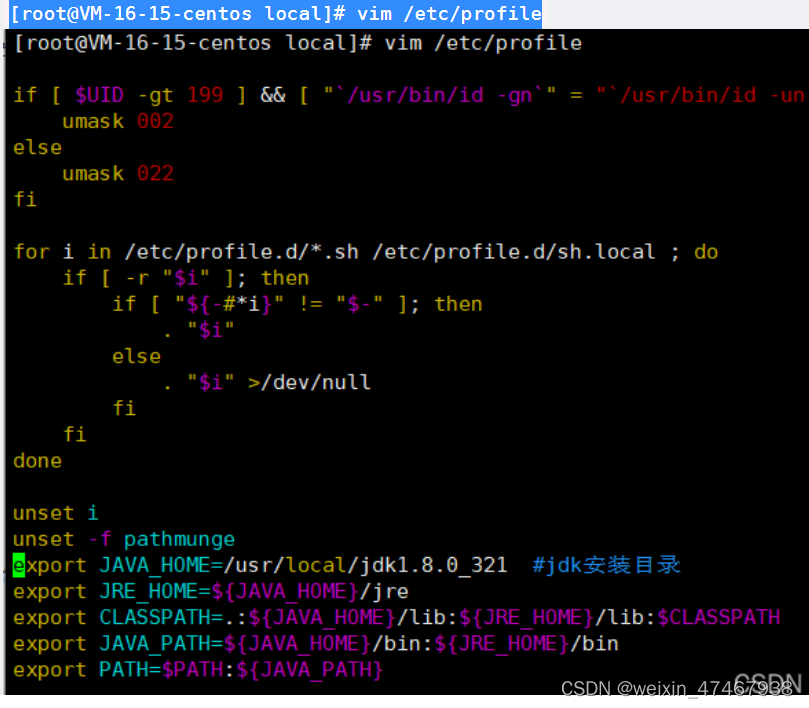
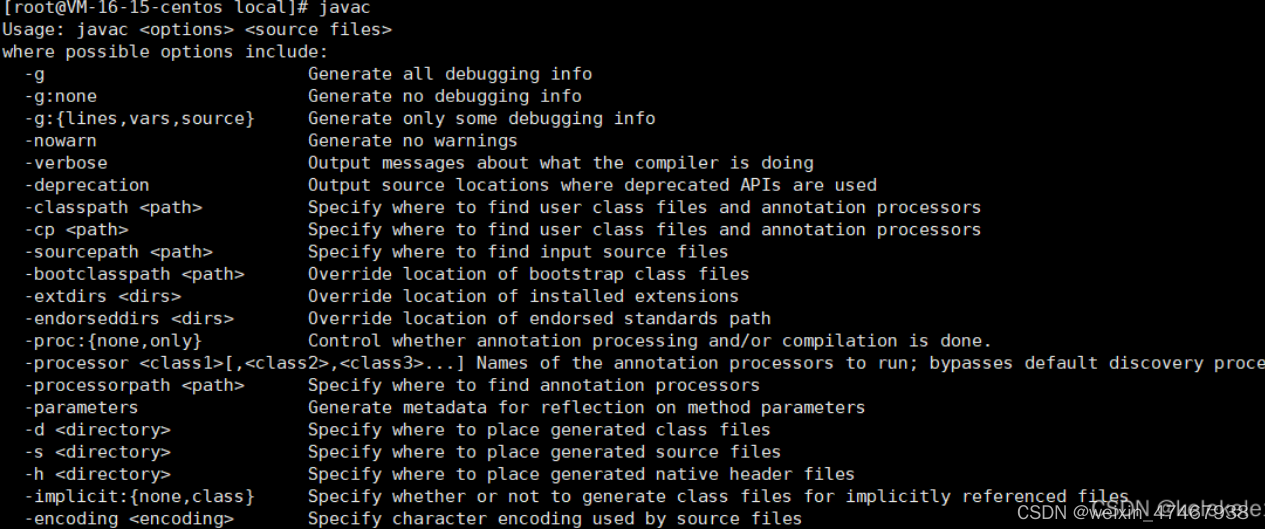













 1001
1001











 被折叠的 条评论
为什么被折叠?
被折叠的 条评论
为什么被折叠?








